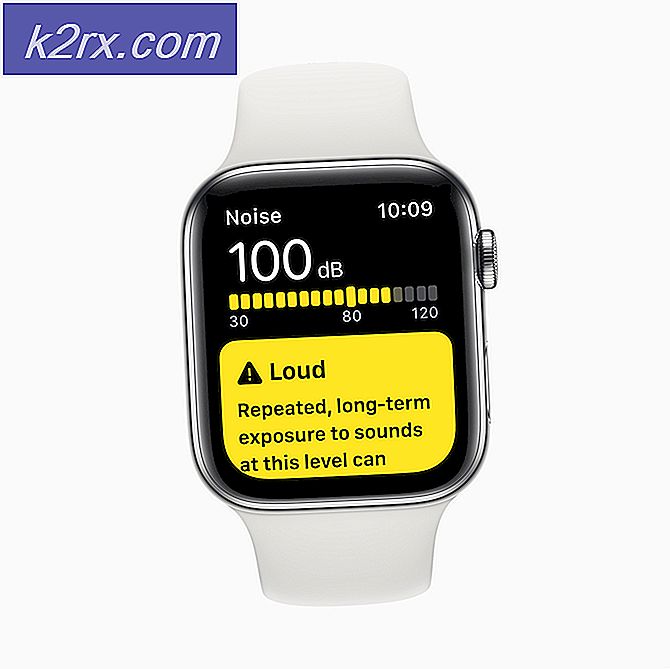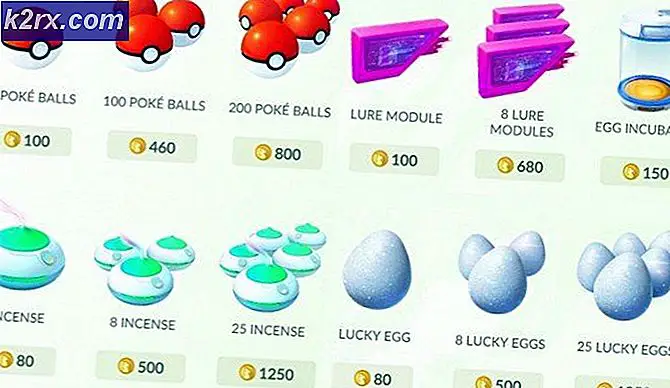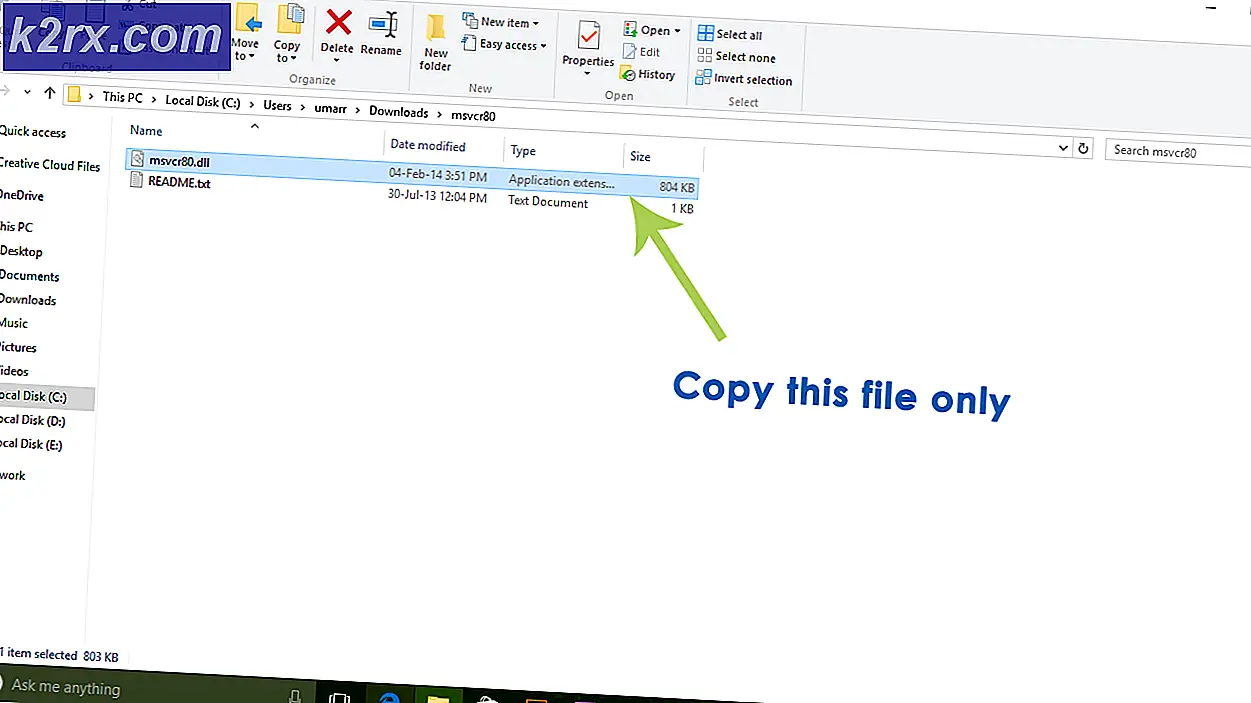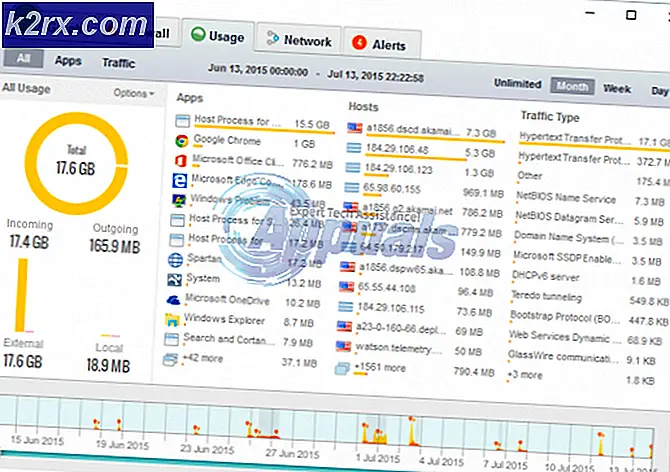Hoe om uw Android-telefoon te versnellen
Het Android-besturingssysteem van Google is te vinden op bijna elk apparaat op aarde. Het biedt veel aanpassingsmogelijkheden en is te vinden in verschillende skins en variëteiten. Een veelvoorkomend probleem met Android (en andere besturingssystemen) is de trage werking ervan bij langdurig gebruik. Een eenvoudige fabrieksreset lost het probleem op, maar daarvoor moet u al uw toepassingen opnieuw installeren en uw back-ups herstellen. In deze handleiding laat ik u heel eenvoudige manieren zien om uw Android-telefoon te versnellen.
Methode 1: start uw apparaat opnieuw op
De eenvoudigste manier om je telefoon te versnellen, is door hem opnieuw te starten. Het vernieuwt de telefoon en wist alle actieve apps, achtergrondprocessen en cache om alles weer soepel te laten verlopen.
Houd de aan / uit - knop ingedrukt, selecteer de optie Opnieuw opstarten en bevestig vervolgens om opnieuw op te starten.
Methode 2: Ruimte vrijmaken
Te veel muziek, documenten, video's en andere bestanden op uw apparaat kunnen van invloed zijn op uw prestaties, dus probeer de opslag van uw telefoon zo netjes mogelijk te houden.
- Open je Bestandsbeheer-applicatie.
- Doorloop al uw bestanden en mappen en bepaal welke niet nodig zijn en verwijder ze.
Methode 3: onnodige apps verwijderen en uitschakelen
Het hebben van veel te veel apps zorgt er absoluut voor dat je telefoon zo langzamer gaat werken. Ongebruikte apps een bronzwijnen, dus het is het beste om ze kwijt te raken. Systeem-apps kunnen niet worden verwijderd, maar kunnen worden uitgeschakeld.
Toepassingen verwijderen
- Ga naar Instellingen> Apps of de equivalente instelling op je apparaat.
- Selecteer een toepassing die u wilt installeren
- Tik op de volgende pagina op Installatie ongedaan maken en bevestig uw actie
Systeemapps uitschakelen
- Ga naar Instellingen> Apps
- Selecteer een systeemtoepassing die u wilt verwijderen.
- Tik op de volgende pagina op Uitschakelen en bevestig uw actie. Wees voorzichtig met welke systeem-apps u uitschakelt, omdat deze ongewenste effecten kunnen veroorzaken op andere componenten van uw systeem.
Methode 4: wis de cache
Gegevens in de cache worden lokaal op uw Android-telefoon opgeslagen, zodat het systeem de laadtijden van websites en applicaties kan verkorten. De cache kan erg snel opgroeien en de interne opslag van uw smartphone beginnen te verstoppen. U kunt de cache van afzonderlijke apps wissen of de volledige systeemcache leegmaken.
- Ga naar Instellingen> Opslag & USB
- Tik op Gegevens in cache
- Tik op OK als u om een bevestiging wordt gevraagd om gegevens in de cache te wissen voor alle apps
Methode 5: Onnodige widgets verwijderen
Startscherm-widgets zijn handig, maar ze verbruiken ook bronnen en vertragen uw apparaat. Widgets zoeken voortdurend naar gegevens en updates die feitelijk batterij, processortijd en mobiele gegevens verbruiken. Het is niet schadelijk om widgets te gebruiken, maar selectief met hen.
TIP: u kunt geavanceerde snelheidsoptimalisatie-tweaks uitvoeren op uw telefoon wanneer uw apparaat is geroot. Met rooten kun je je CPU overklokken, ongewenste systeem-apps verwijderen en snellere aangepaste ROMS installeren.
PRO TIP: Als het probleem zich voordoet met uw computer of een laptop / notebook, kunt u proberen de Reimage Plus-software te gebruiken die de opslagplaatsen kan scannen en corrupte en ontbrekende bestanden kan vervangen. Dit werkt in de meeste gevallen, waar het probleem is ontstaan door een systeembeschadiging. U kunt Reimage Plus downloaden door hier te klikken